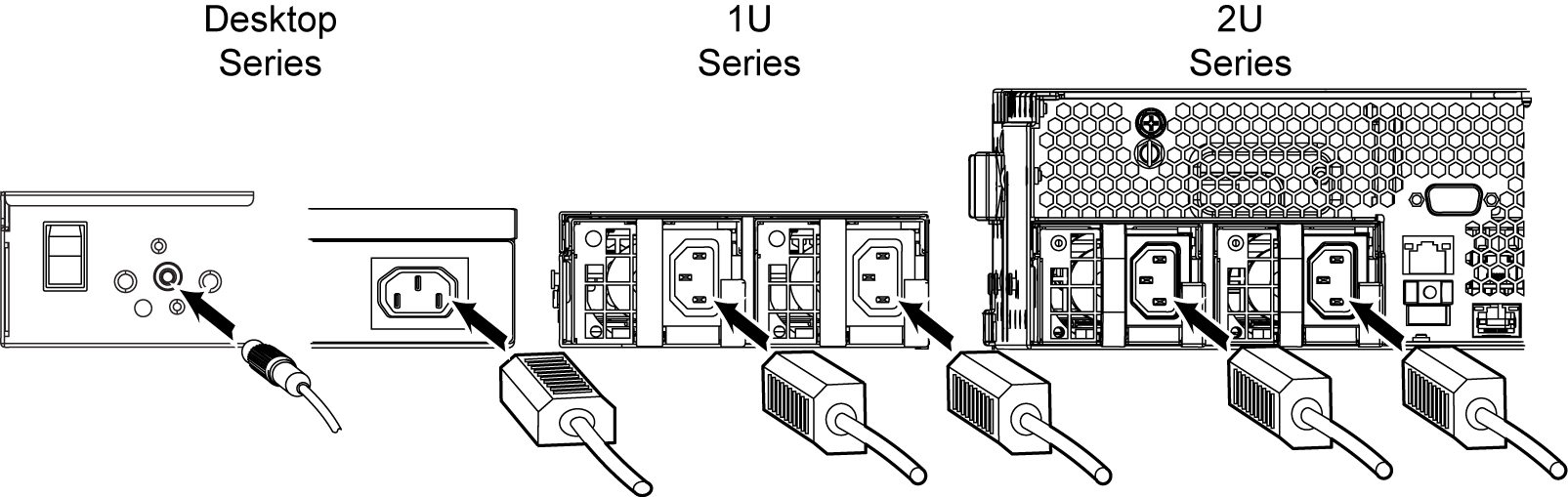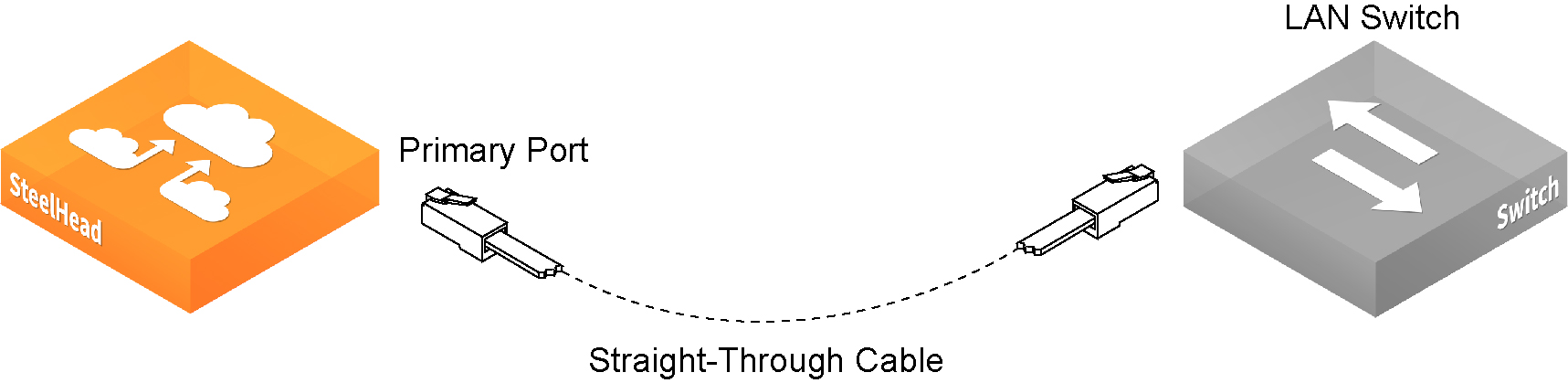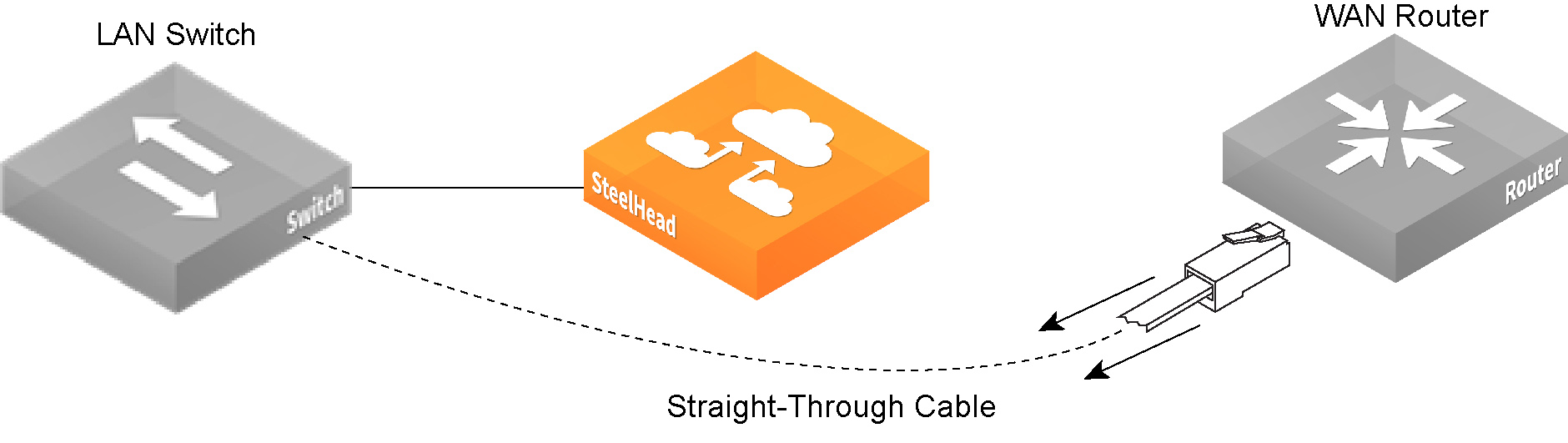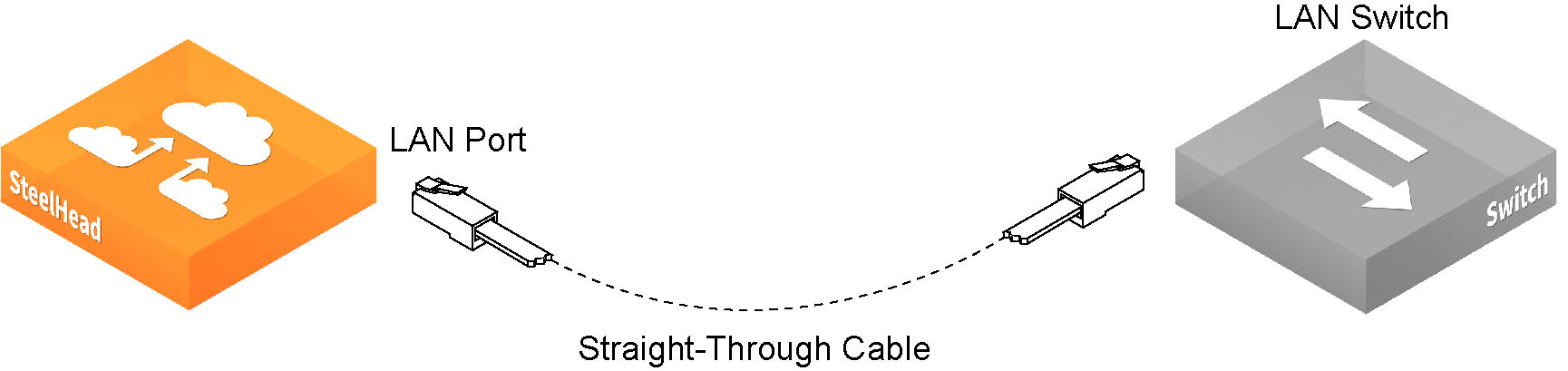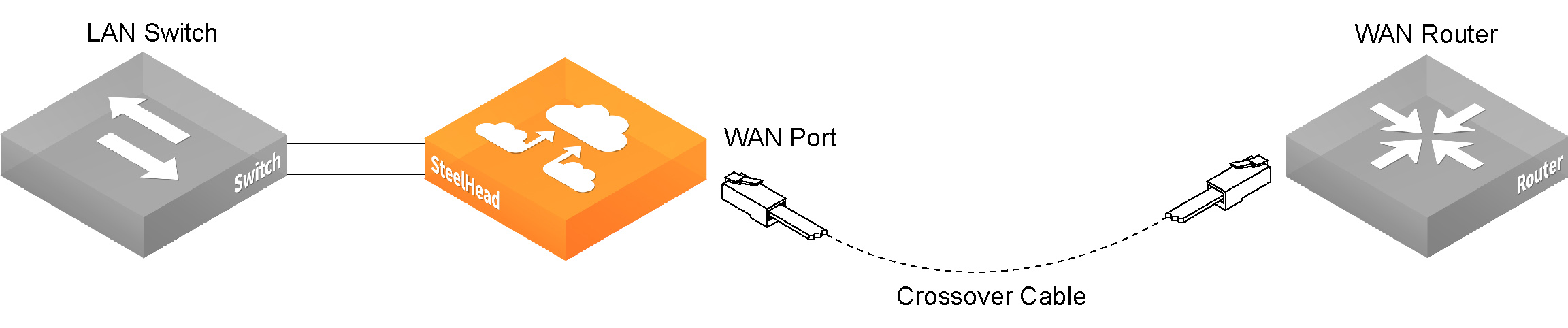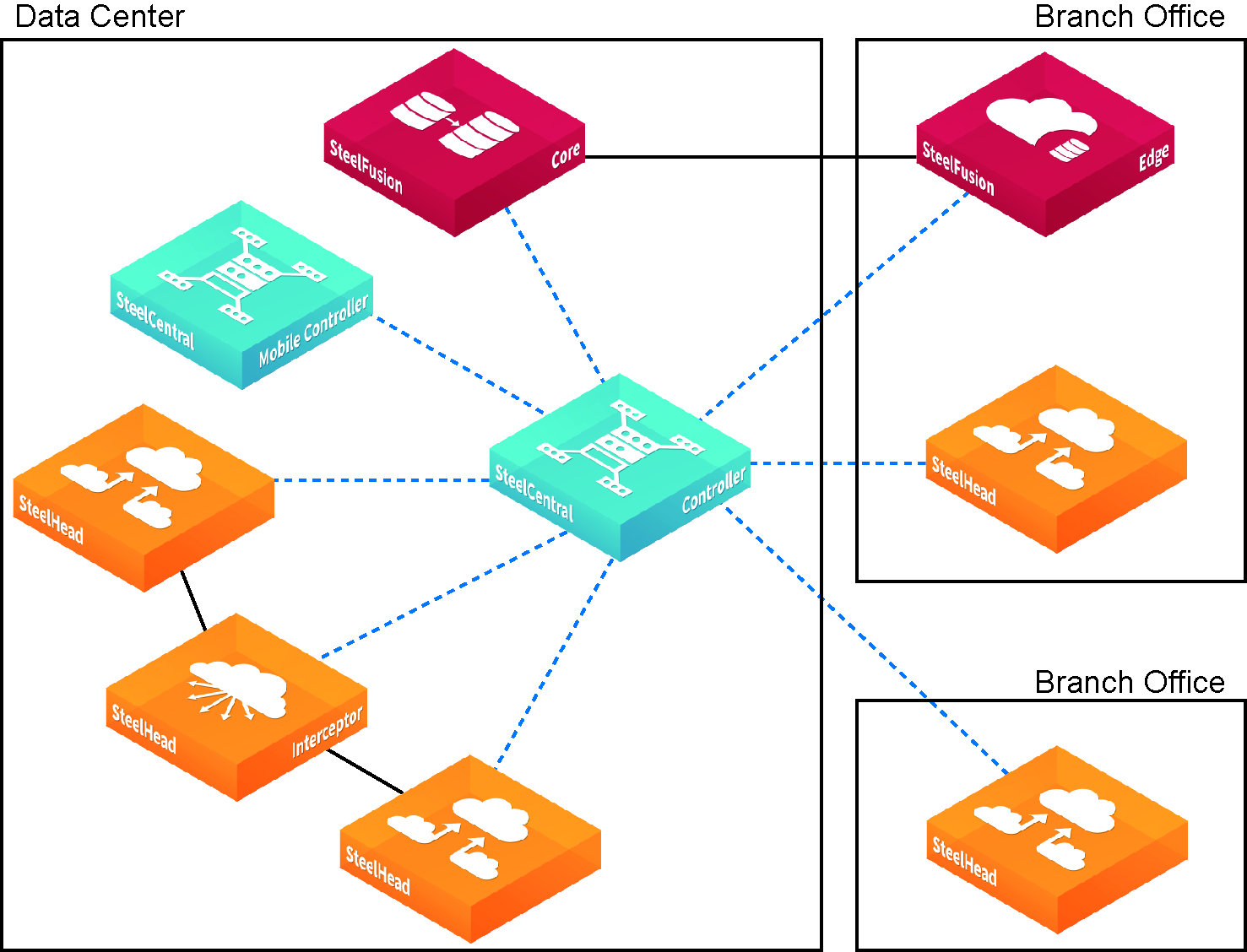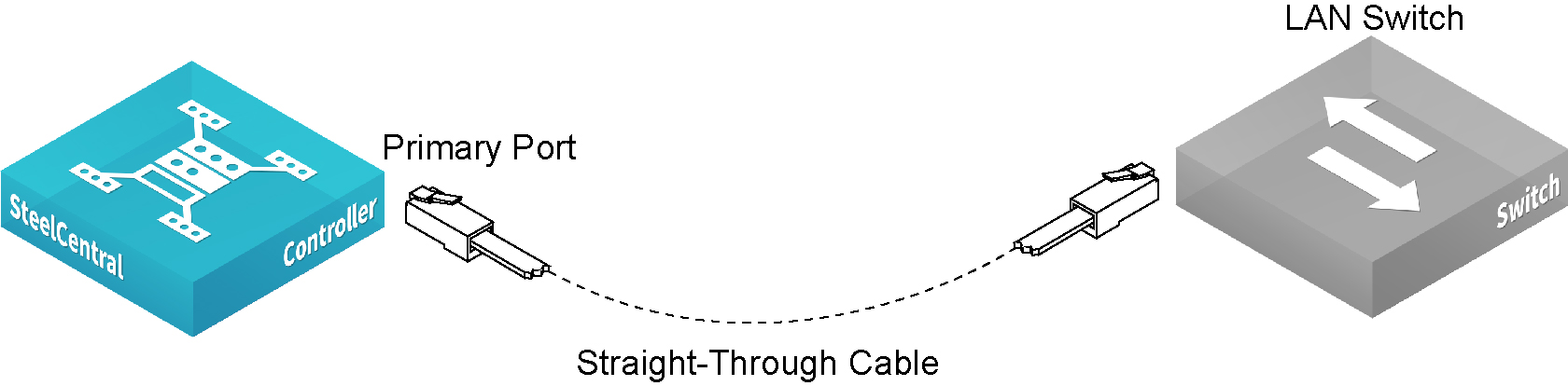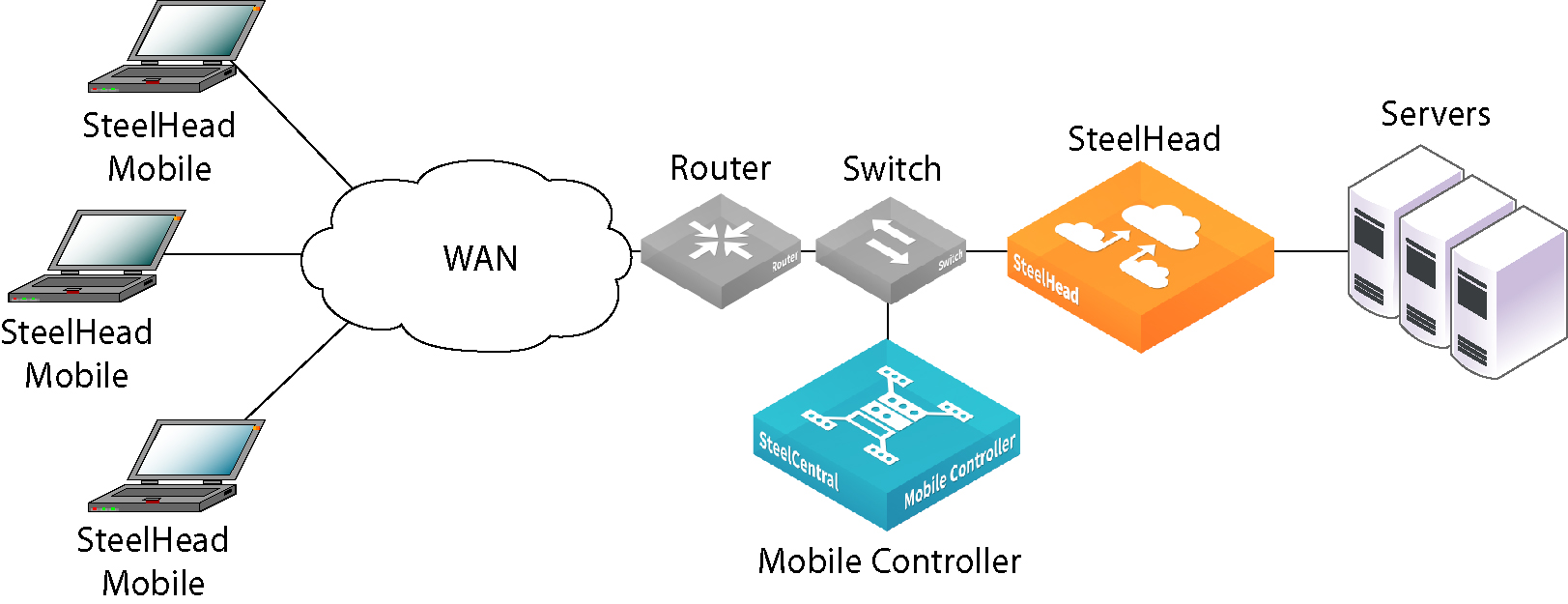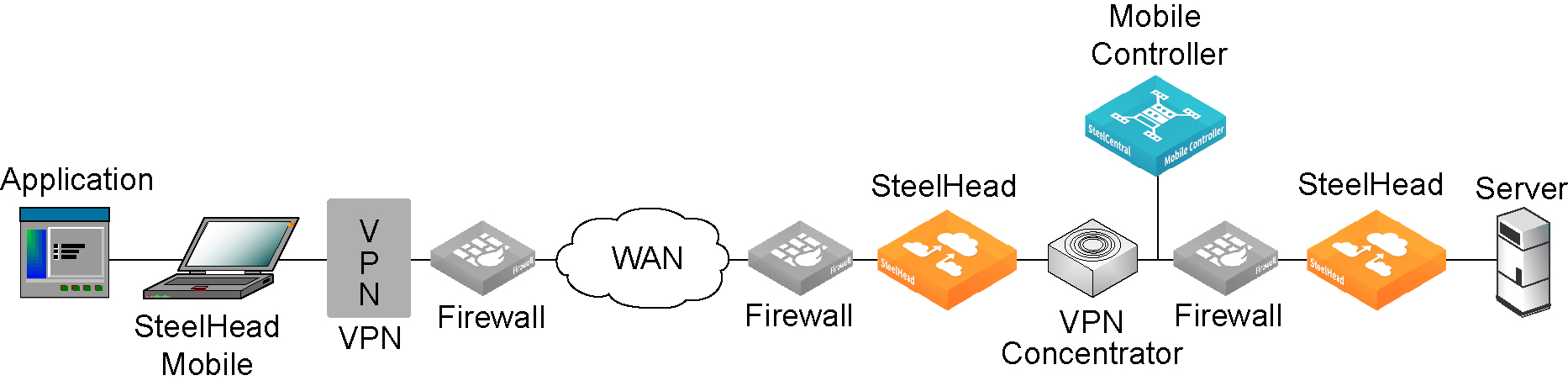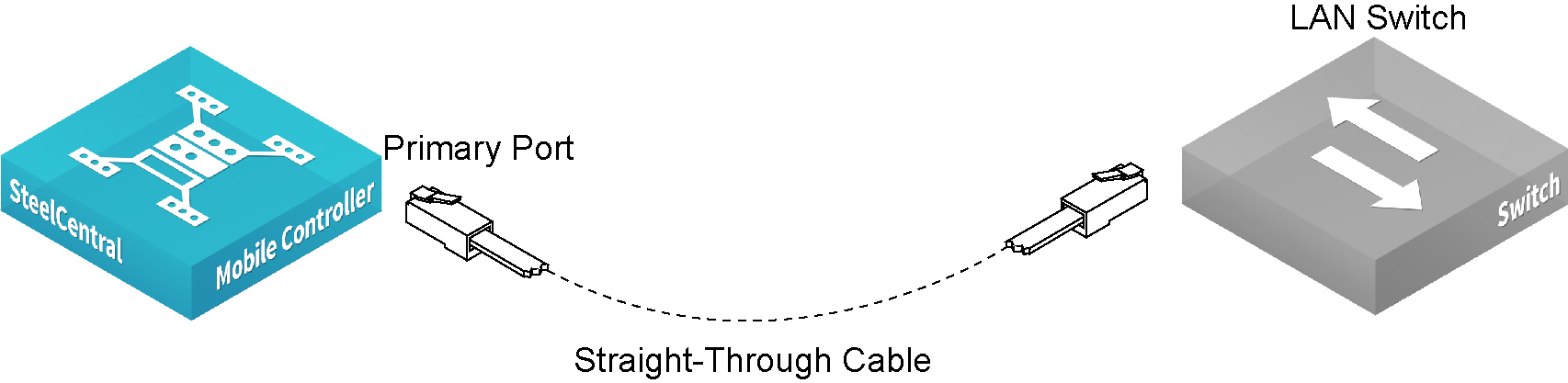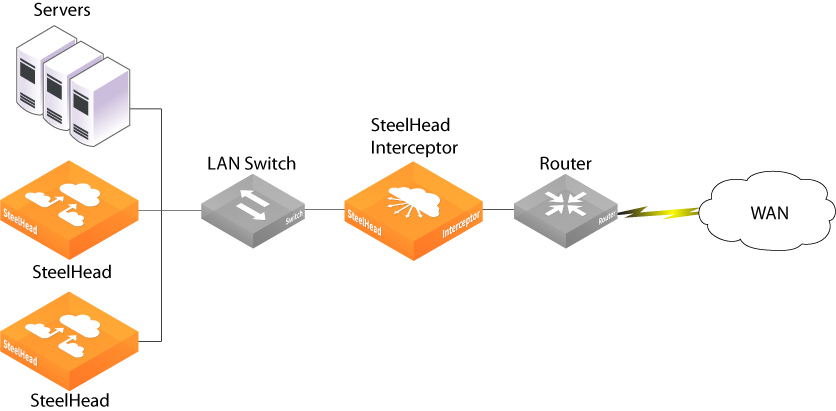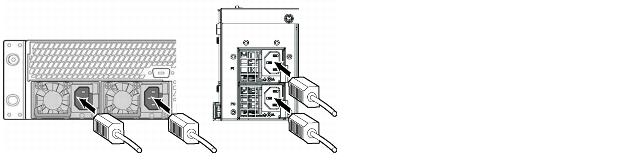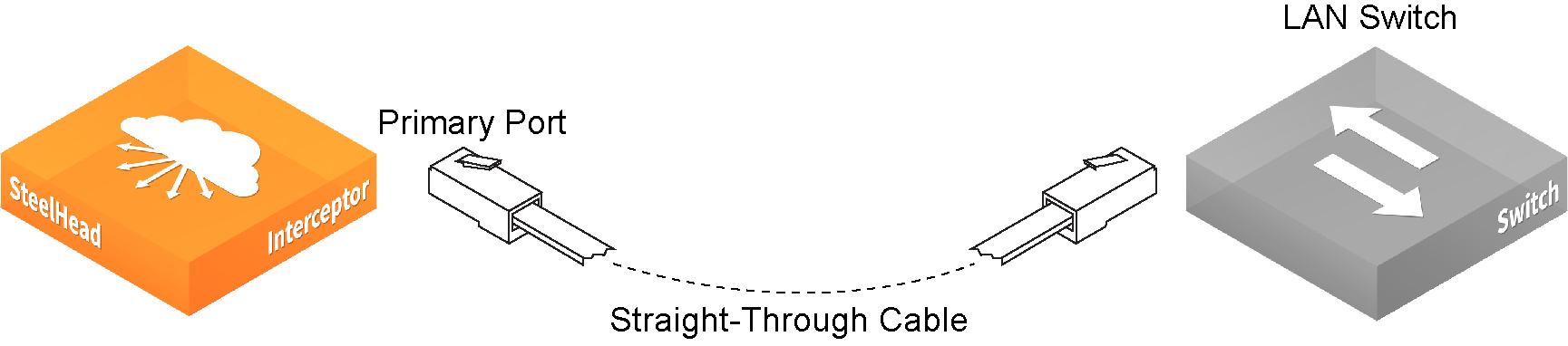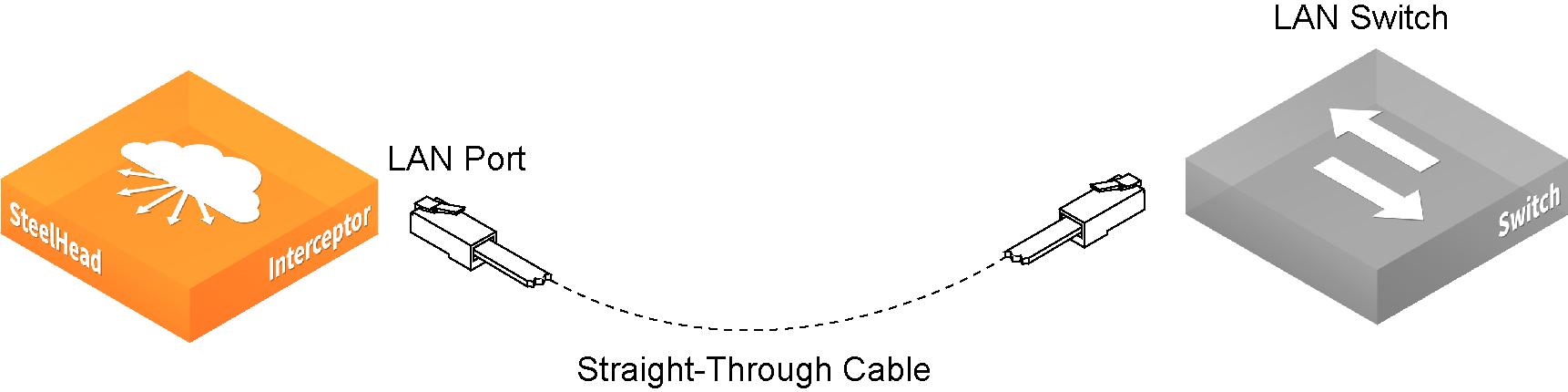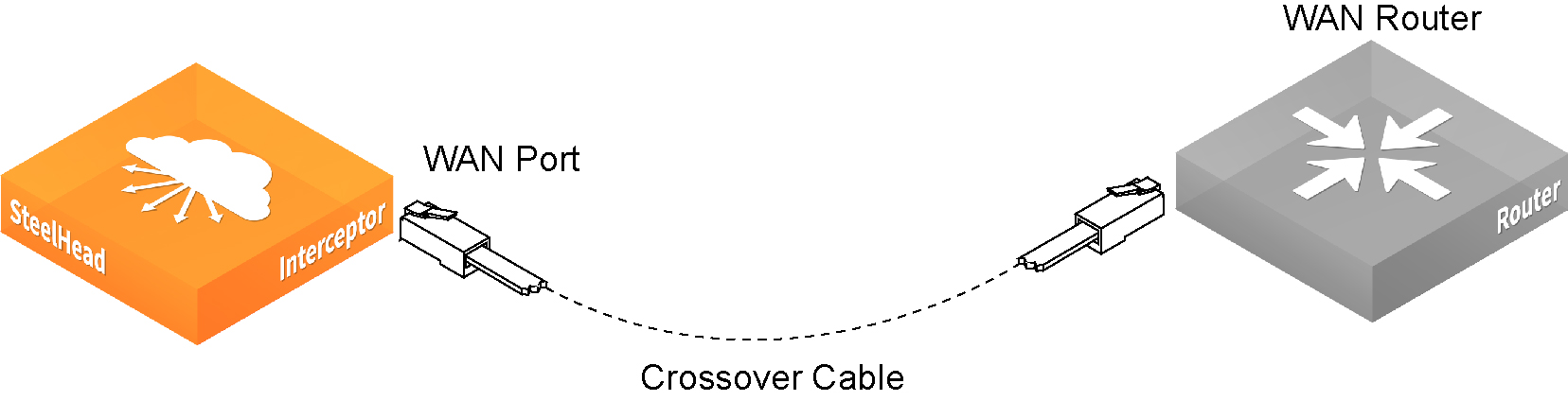Installing SteelHead Product Family Appliances (Russian)
This chapter describes how to install SteelHead, SteelCentral Controller for SteelHead (SCC), SteelCentral Controller for SteelHead Mobile (Mobile Controller), and SteelHead Interceptor. For detailed information about installing and configuring each of these appliances, see their respective installation and configuration guides.
Установка устройства SteelHead
Краткий обзор
Устройства SteelHead позволяют объединить и централизовать ключевые ИТ-ресурсы для экономии средств, снижения капитальных расходов, упрощения основных бизнес-процессов и повышения производительности. С помощью Steelhead вы можете решить ряд проблем, негативно влияющих на сети WAN и производительность приложений, среди них:
• недостаточная пропускная способность сети WAN;
• неэффективные транспортные протоколы в средах с большой задержкой;
• неэффективные протоколы приложений в средах с большой задержкой.
Система Riverbed Optimization System (RiOS) перехватывает соединения «клиент-сервер», не создавая помех для нормальных клиент-серверных взаимодействий, семантики файлов или протоколов. Все клиентские запросы проходят через сервер обычным образом, в то время как соответствующий трафик оптимизируется для повышения производительности.

В этом разделе описывается процедура установки и настройки устройств SteelHead (SteelHead xx50, SteelHead CX, SteelHead DX, SteelHead EX) для случаев внутриканальной конфигурации. В случае внутриканальной конфигурации устройство SteelHead располагается непосредственно в канале, связывающем клиент и сервер. Подробную информацию о дополнительных вариантах конфигурации см. в руководстве SteelHead Installation and Configuration Guide.
Начало работы
Прочтите примечания к выпуску устройства на сайте https://support.riverbed.com. В них содержится важная информация об этом выпуске.
• Проверьте упаковочную ведомость, чтобы убедиться в наличии всех необходимых деталей.
• Удостоверьтесь, что у вас имеется достаточно места на двухколонной или четырехколонной телекоммуникационной стойке. (Устройства CX255, CX555, CX570, CX755, CX770, 150, 250 и 550 не нужно устанавливать в стойку.)
• Убедитесь, что температура окружающей среды не превышает 40 ºC (104 ºF).
• Убедитесь, что у вас есть стандартная крестообразная отвертка для установки устройства в стойку.
• Соберите необходимую информацию, указанную ниже.
– Имя главного узла, доменное имя, IP-адрес, DNS-сервер и шлюз по умолчанию.
– Скорость передачи первичного интерфейса и настройки дуплексной передачи данных.
– IP-адрес внутриканального интерфейса, сетевая маска и шлюз по умолчанию.
– Скорость передачи внутриканального интерфейса сетей LAN и WAN, а также настройки дуплексной передачи данных.
Установка в стойку
1. Если в вашем устройстве имеется лицевая панель, снимите ее.
2. Если для вашего устройства нужны рейки, прикрепите их с каждой стороны устройства. Подробную информацию см. в руководстве Rack Installation Guide.
3. Совместите отверстия для винтов на фланцах с отверстиями для винтов на стойке.
4. Вставьте и затяните винты с каждой стороны устройства.
Note: Не закрывайте вентиляционные отверстия на устройствах CX255, CX555, CX570, CX755, CX770, 150, 250 и 550. Это приведет к ограничению потока воздуха, что может повредить аппарат или снизить его производительность. Устройства CX255, CX555, CX570, CX755, CX770, 150, 250 и 550 являются настольными моделями; их не нужно устанавливать в стойку.
Подключение электропитания
1. Если на вашем устройстве есть главный выключатель питания, убедитесь, что он находится в положении ВЫКЛ.
2. Вставьте сетевой шнур или шнуры в разъем устройства и в розетку сети переменного тока.
3. Если на вашем устройстве есть главный выключатель питания, нажмите его, что включить устройство.
4. Нажмите системный выключатель питания на передней панели устройства.
Caution: В электросетях всех европейских стран требуется заземлять зеленую/желтую клемму на сетевом шнуре. Если не заземлить зеленую/желтую клемму, это может привести к поражению электрическим током.
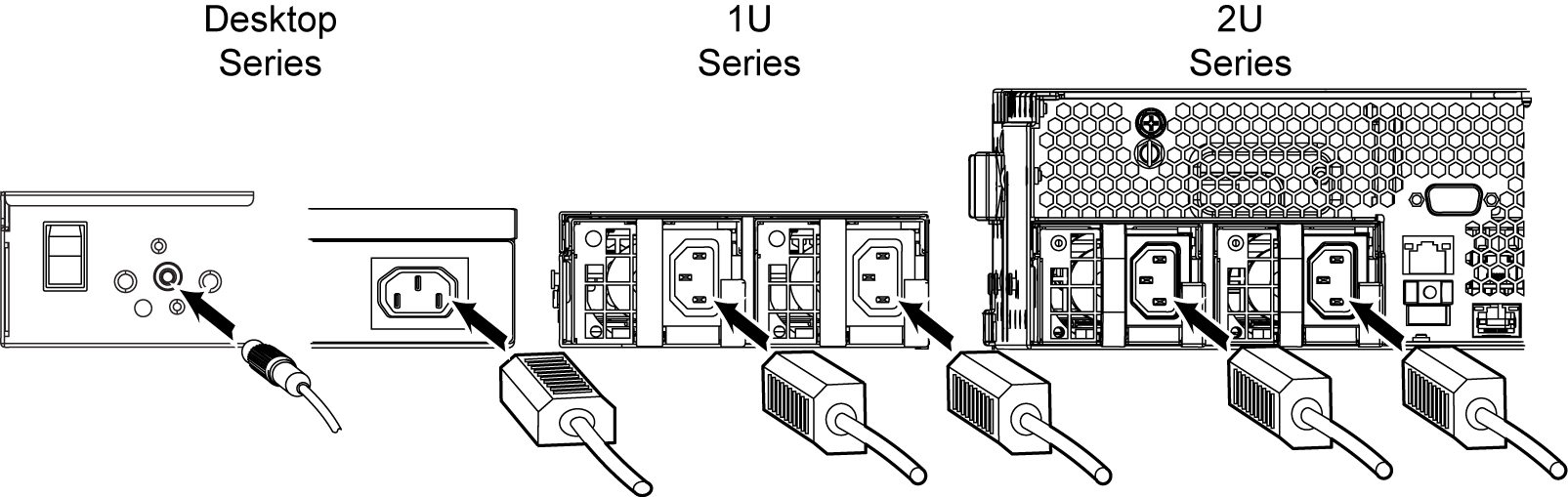
Подключение к устройству SteelHead
1. Вставьте кабель последовательного интерфейса в порт консоли и в разъем терминала.
В зависимости от вашего устройства порт консоли — это порт DB9F или порт RJ45. (Подробные сведения о порте для вашей модели устройства см. в приложении со спецификациями в руководстве по установке для вашего продукта.)
Соответствующий консольный кабель поставляется вместе с устройством.

2. Убедитесь, что установлены следующие настройки порта консоли: 9600 бод, 8 бит данных, без бита четности, 1 стоповый бит, без управления потоком данных.
3. Запустите программу эмуляции терминала (например, HyperTerminal или Tera Term Pro).
4. Когда появится приглашение на вход в систему, введите admin. Пароль по умолчанию — password.
Настройка устройства SteelHead
Мастер настройки запускается автоматически при первом входе в интерфейс командной строки устройства SteelHead.
1. Следуйте подсказкам для настройки сети и установки настроек внутриканального интерфейса для устройства SteelHead.
2. Подтвердите свои настройки, затем введите exit для выхода из системы устройства.
Подключение устройства SteelHead к вашей сети
1. Убедитесь в том, что для подключения к сети используются правильные кабели, указанные ниже.
– Прямые кабели: от первичного порта и LAN-порта к LAN-коммутатору.
– Перекрестный кабель: от WAN-порта к WAN-маршрутизатору.
2. Вставьте разъемы прямого кабеля в первичный порт устройства SteelHead и в LAN-коммутатор. Это может быть любой порт на вашем LAN-коммутаторе, который настроен для подключения к главному узлу.
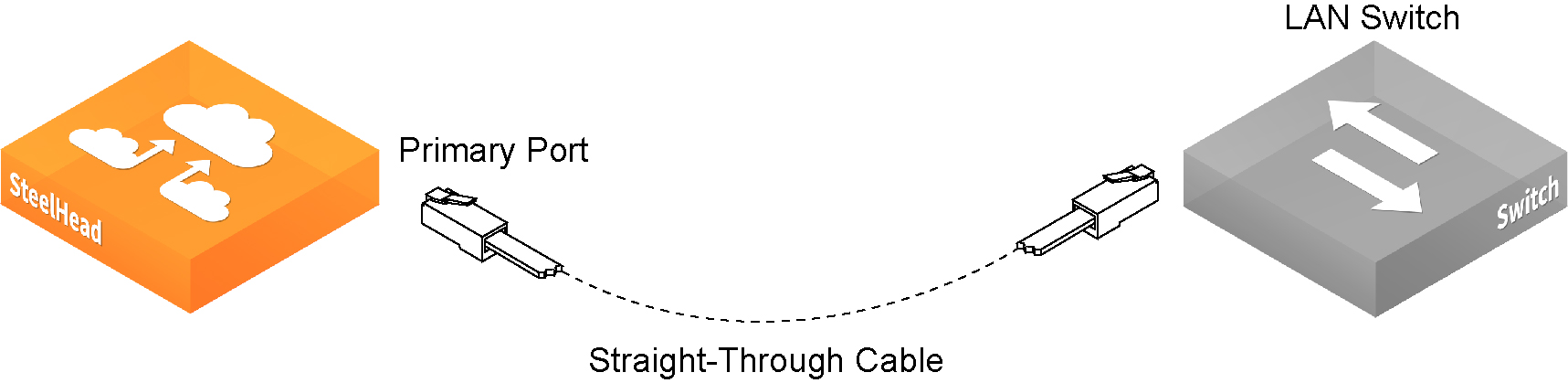
3. Найдите прямой кабель, соединяющий ваш LAN-коммутатор и WAN-маршрутизатор, и отсоедините разъем, подключенный к WAN-маршрутизатору.
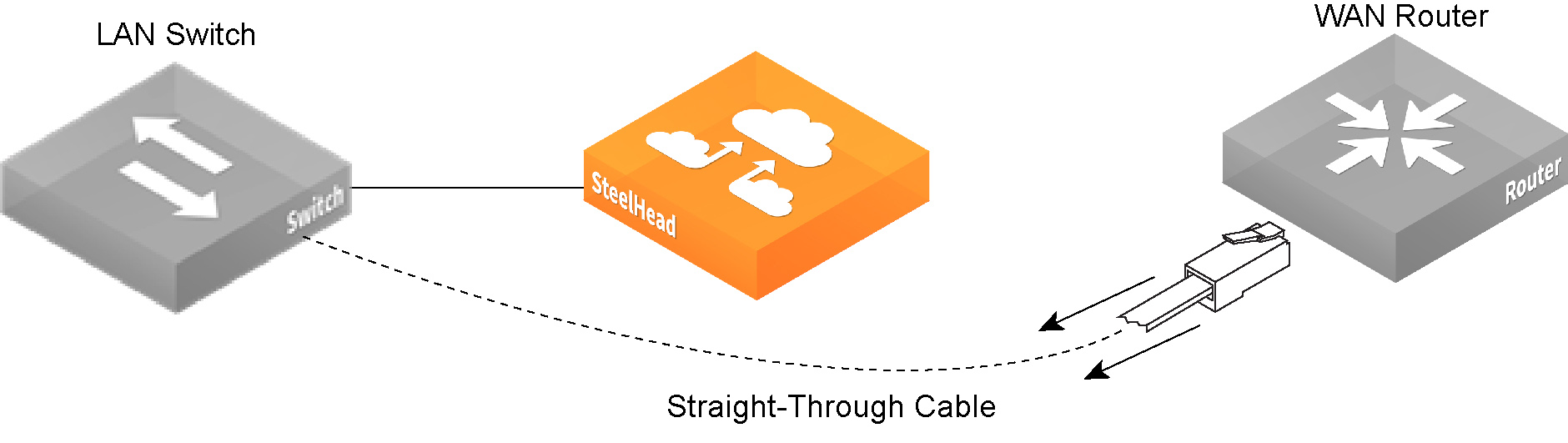
4. Вставьте разъем прямого кабеля, который вы отсоединили от WAN-маршрутизатора, в LAN-порт устройства SteelHead.
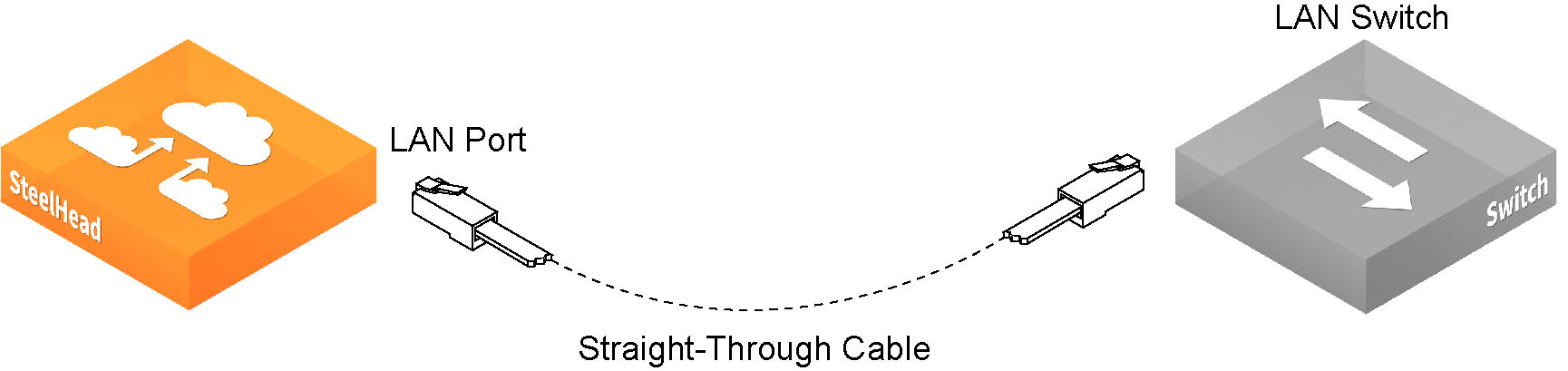
5. Затем возьмите предоставляемый перекрестный кабель и вставьте один его разъем в WAN-порт устройства SteelHead, а другой — в WAN-маршрутизатор.
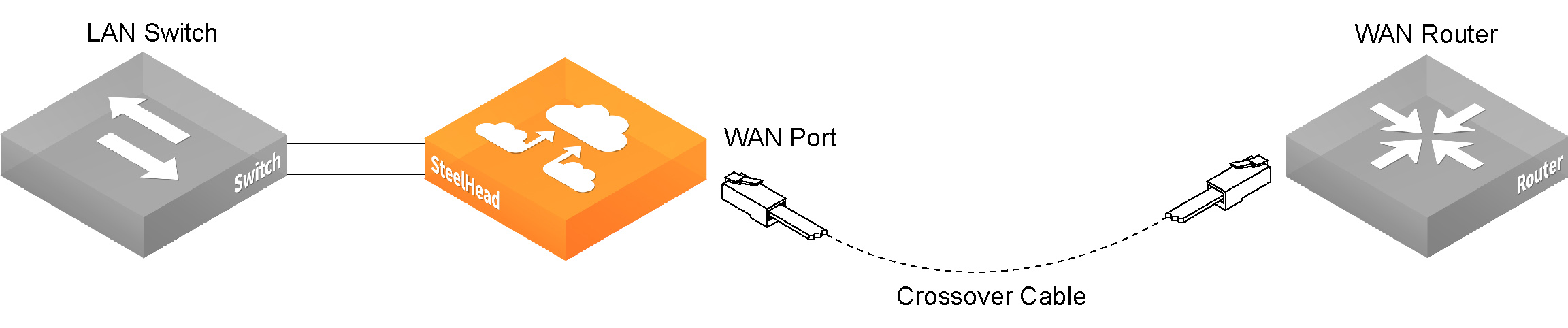
Note: Если у вас есть карта Four-Port Copper Gigabit-Ethernet PCI-X, повторите действия по установке. Для получения более подробной информации об установке дополнительных обходных карт см. руководство Network Interface Card Installation Guide.
Теперь вы можете оптимизировать трафик в сети WAN с помощью устройства SteelHead.
Проверка соединений
1. Проверьте свечение светодиодов состояния, чтобы убедиться в надлежащем подключении устройства SteelHead.
2. Подключитесь к интерфейсу командной строки:
ssh admin@<host>.<domain> или ssh admin@<ip-address>
3. При появлении системной подсказки введите команды ping для проверки соединений. Примеры:
ping -I <primary-ip-address> <primary-default-gateway>
ping -I <in-path-ip-address> <in-path-default-gateway>
Подключение к консоли управления
1. Введите URL-адрес для консоли управления в поле местоположения в интернет-браузере.
http://<host>.<domain> или https://<host>.<domain>
Отобразится консоли управления, и вы увидите страницу приветствия.
2. В текстовом поле Account введите admin.
3. В текстовом поле Password введите выданный вам пароль.
4. Щелкните Login для отображения главной страницы.
Установка устройства SCC
Краткий обзор
Устройство SteelCentral Controller для SteelHead (SCC) позволяет настраивать, контролировать продукты компании Riverbed и управлять ими, используя веб-приложение. Устройство SCC также выступает в качестве инструмента управления предприятием и отчетности для продуктов компании Riverbed, обеспечивая лучший контроль для развертываний глобальной сети.
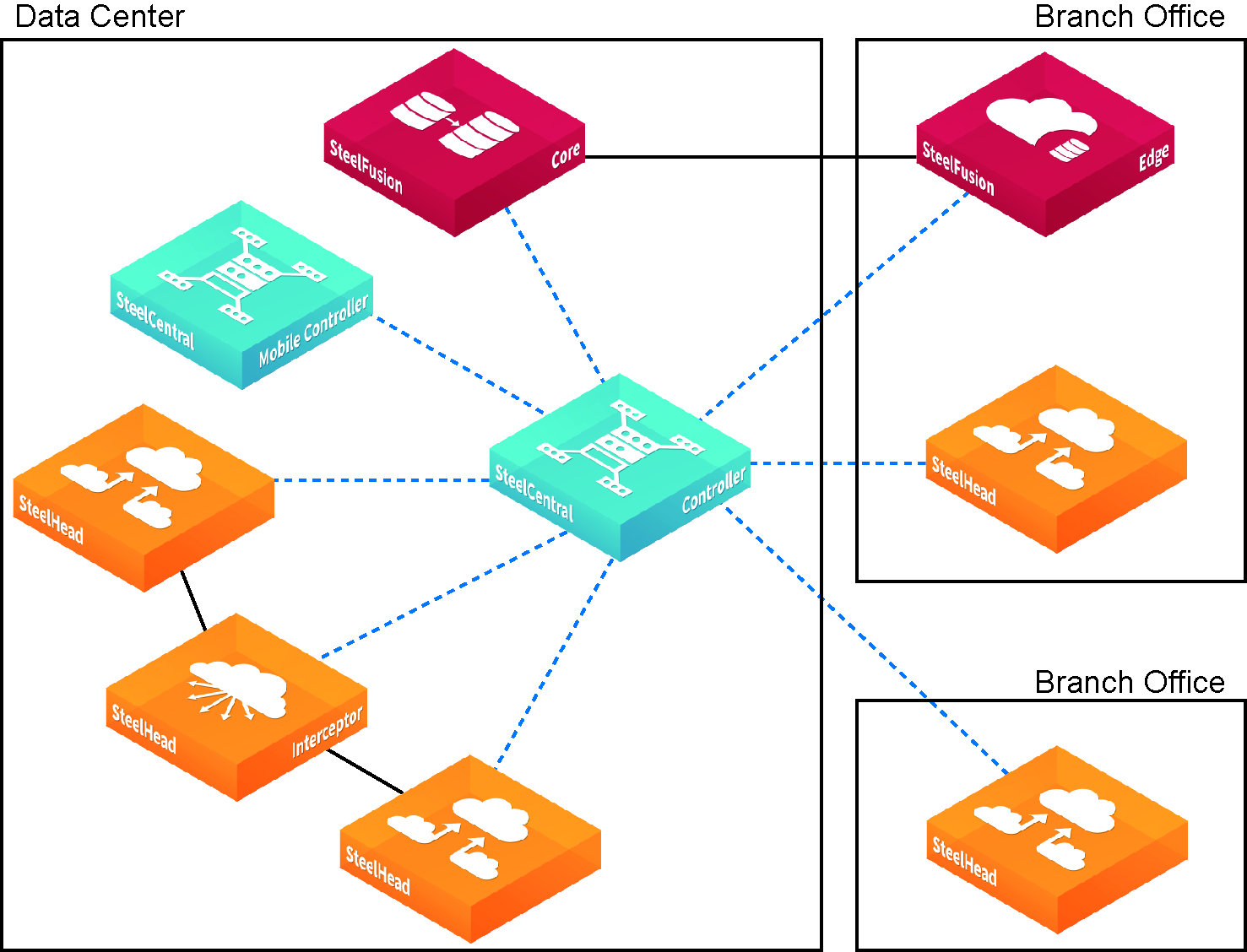
В этом разделе описывается процедура установки и настройки устройства SCC, которое в свою очередь позволяет настраивать и управлять удаленными устройствами SteelHead из центрального расположения. Для получения более подробной информации см. руководство SteelCentral Controller for SteelHead Installation Guide.
Начало работы
Прочтите примечания к выпуску устройства на сайте https://support.riverbed.com. В них содержится важная информация об этом выпуске.
• Проверьте упаковочную ведомость, чтобы убедиться в наличии всех необходимых деталей.
• Удостоверьтесь, что у вас имеется достаточно места на двухколонной или четырехколонной телекоммуникационной стойке.
• Убедитесь, что температура окружающей среды не превышает 40 ºC (104 ºF).
• Убедитесь, что у вас есть стандартная крестообразная отвертка для установки устройства в стойку.
• Соберите необходимую информацию, указанную ниже.
– SCC: имя главного узла и IP-адрес.
– Сеть: сетевая маска, шлюз по умолчанию, IP-адрес DNS и доменное имя.
– Удаленные устройства SteelHead: IP-адреса, административные имена пользователей, административные пароли.
Установка в стойку
1. Если в вашем устройстве имеется лицевая панель, снимите ее.
2. Совместите отверстия для винтов на фланцах с отверстиями для винтов на стойке.
3. Вставьте и затяните винты с каждой стороны устройства.
Подключение электропитания
1. Если на вашем устройстве есть главный выключатель питания, убедитесь, что он находится в положении ВЫКЛ. (на задней панели).
2. Вставьте сетевой шнур или шнуры в разъем устройства SCC и в розетку сети переменного тока.
3. Если на вашем устройстве есть главный выключатель питания, нажмите его, что включить устройство.
4. Нажмите системный выключатель питания на передней панели устройства SCC.
Caution: В электросетях всех европейских стран требуется заземлять зеленую/желтую клемму на сетевом шнуре. Если не заземлить зеленую/желтую клемму, это может привести к поражению электрическим током.

Подключение к устройству SCC
1. Вставьте кабель последовательного интерфейса в порт консоли и в разъем терминала.
В зависимости от вашего устройства порт консоли — это порт DB9F или порт RJ45. (Подробные сведения о порте для вашей модели устройства см. в приложении со спецификациями в руководстве по установке для вашего устройства.)
Соответствующий консольный кабель поставляется вместе с устройством.

2. Убедитесь, что установлены следующие настройки порта консоли: 9600 бод, 8 бит данных, без бита четности, 1 стоповый бит, без управления потоком данных.
3. Запустите программу эмуляции терминала (например, HyperTerminal или Tera Term Pro).
4. Когда появится приглашение на вход в систему, введите admin. Пароль по умолчанию — password.
Настройка устройства SCC
Мастер настройки запускается автоматически при первом входе в интерфейс командной строки.
1. Следуйте подсказкам для настройки сети и установки настроек внутриканального интерфейса для устройства SCC.
2. Подтвердите свои настройки, затем введите exit для выхода из системы устройства.
Подключение устройства SCC к вашей сети
1. Убедитесь в том, что для подключения к сети используются правильные кабели, указанные ниже.
– Прямые кабели: от первичного порта и LAN-порта к LAN-коммутатору.
– Перекрестный кабель: от WAN-порта к WAN-маршрутизатору.
2. Вставьте разъемы прямого кабеля в первичный порт устройства SCC и в LAN-коммутатор. Первичным портом может быть любой порт на вашем LAN-коммутаторе, который настроен для подключения к главному узлу.
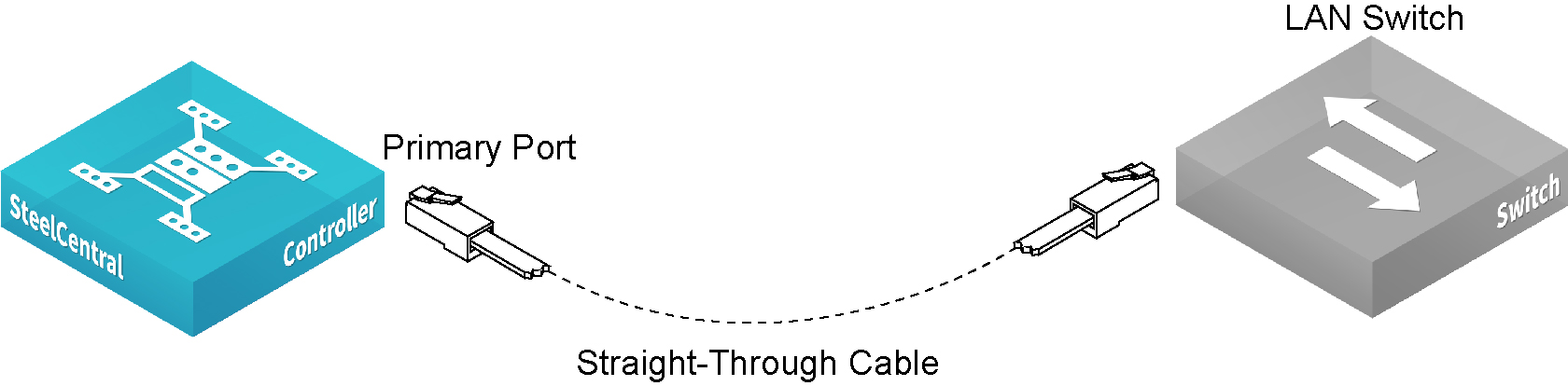
Проверка соединений
1. Проверьте свечение светодиодов состояния, чтобы убедиться в надлежащем подключении устройства SCC.
2. Подключитесь к интерфейсу командной строки:
ssh admin@<host>.<domain> или ssh admin@<ip-address>
3. При появлении системной подсказки введите команды ping для проверки соединений. Примеры:
ping -I <primary-ip-address> <primary-default-gateway>
Подключение к SCC
1. Введите URL-адрес для SCC в поле местоположения в интернет-браузере.
http://<host>.<domain> или https://<host>.<domain>
Отобразится SCC, и вы увидите страницу приветствия.
2. В текстовом поле Account введите admin.
3. В текстовом поле Password введите выданный вам пароль.
4. Щелкните Login для отображения главной страницы.
Установка и развертывание устройства Mobile Controller
Краткий обзор
Устройство Mobile Controller позволяет оптимизировать TCP-трафик для удаленных пользователей с любым типом дистанционного доступа к вашей сети (например, по телефонной линии, через широкополосный или беспроводной канал). Развернутая система Mobile Controller состоит из следующих компонентов: Mobile Controller, SteelHead Mobile и SteelHead.
Далее приведен пример типичной установки устройства Mobile Controller. Mobile Controller располагается в главном центре обработки данных. Все клиенты SteelHead Mobile связываются с устройством Mobile Controller в целях организации управления и отчетности. Если у вас имеется несколько серверов, расположенных в разных местах, установите серверные устройства SteelHead в центрах обработки данных или в их филиалах.
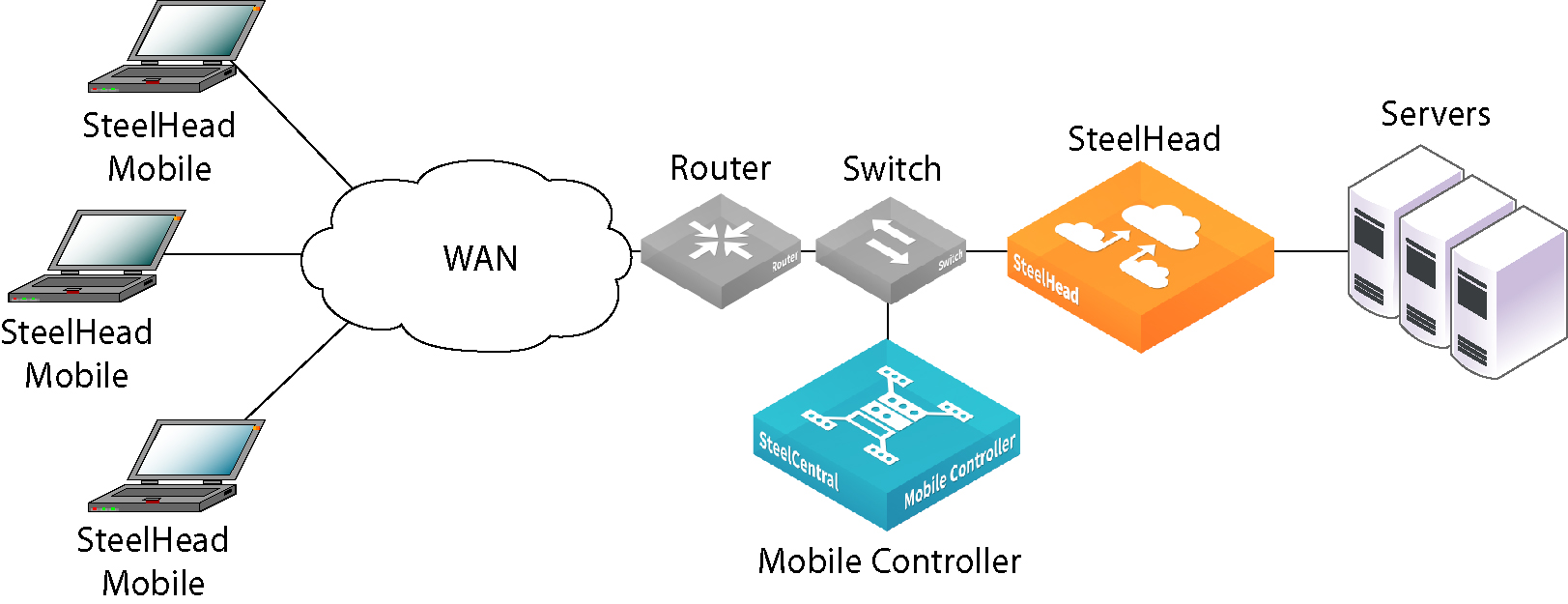
В этом разделе описывается процедура установки, настройки и развертывания устройства Mobile Controller. Для получения более подробной информации см. руководство SteelCentral Controller for SteelHead Mobile Installation Guide.
Начало работы
Прочтите примечания к выпуску устройства на сайте https://support.riverbed.com. В них содержится важная информация об этом выпуске.
• Проверьте упаковочную ведомость, чтобы убедиться в наличии всех необходимых деталей.
• Удостоверьтесь, что у вас имеется достаточно места на двухколонной или четырехколонной телекоммуникационной стойке.
• Убедитесь, что температура окружающей среды не превышает 40 ºC (104 ºF).
• Убедитесь, что у вас есть стандартная крестообразная отвертка для установки устройства в стойку.
• Подготовьтесь к установке значений параметров, перечисленных в контрольном списке ниже.
Note: Пакет MSI, по умолчанию поставляемый вместе с Mobile Controller, пригоден для использования в большинстве сетевых сред. Как правило, установить и развернуть устройство Mobile Controller можно без изменения политик по умолчанию, поставляемых вместе с устройством. Рассмотрите вариант развертывания Mobile Controller для клиентов SteelHead Mobile, используя предоставляемые политики по умолчанию и изменяя их только в случае необходимости.
Устройство | Параметр |
Mobile Controller | Имя главного узла |
IP-адрес |
Сетевая маска |
Шлюз по умолчанию (шлюз WAN) |
Основной DNS-сервер (IP-адрес сервера доменных имен) |
Доменное имя |
Пароль администратора |
SteelHead Mobile | Емкость памяти для хранения данных. Для хранения данных требуется не менее 1 ГБ дискового пространства. Значение по умолчанию — 10 МБ. Note: Это значение необходимо только в том случае, если вы решили не использовать пакет MSI (содержащий политики по умолчанию в отношении ускорения и конечных точек), который по умолчанию поставляется с устройством Mobile Controller. |
Максимальный размер журнала. Значение по умолчанию — 5000 КБ. Note: Это значение необходимо только в том случае, если вы решили не использовать пакет MSI (содержащий политики по умолчанию в отношении ускорения и конечных точек), который по умолчанию поставляется с устройством Mobile Controller. |
Максимальное количество файлов журнала. Значение по умолчанию — 2. Note: Это значение необходимо только в том случае, если вы решили не использовать пакет MSI (содержащий политики по умолчанию в отношении ускорения и конечных точек), который по умолчанию поставляется с устройством Mobile Controller. |
Номер VPN-порта. При развертывании компонентов Mobile Controller необходимо убедиться в том, что VPN-туннель не оптимизирован. Если для VPN-туннеля в качестве транспортного протокола используется TCP, при настройке политики ускорения добавьте правило транзитной пересылки для номера VPN-порта, к которому подключен клиент. В зависимости от порядка развертывания это правило может быть первым в списке правил. Подробную информацию о политиках ускорения см. в руководстве SteelCentral Controller for SteelHead Mobile User’s Guide. Для сетей VPN, в которых в качестве транспортного протокола используется IPSec, правило транзитной пересылки не требуется. Причина заключается в том, что IPSec сам по себе является протоколом, отличным от TCP/IP, и по умолчанию устройства SteelHead его не оптимизируют. Подробную информацию о правилах транзитной пересылки см. в руководстве SteelCentral Controller for SteelHead Mobile User’s Guide. |
• Убедитесь, что клиенты SteelHead Mobile имеют объем памяти, достаточный для работы устройства Mobile Controller.
Емкость памяти для хранения данных (ГБ) | Использование памяти (МБ) |
1 | 81 |
2 | 100 |
5 | 112 |
10 | 161 |
15 | 171 |
20 | 228 |
Развертывание устройства Mobile Controller в средах с межсетевыми экранами
Если вам необходимо решение только для пользователей с удаленным доступом, устройство Mobile Controller можно установить в демилитаризованной зоне (DMZ) рядом с концентратором VPN с межсетевыми экранами с каждой стороны. Пользователи, которым необходим доступ к устройству Mobile Controller, могут подключаться к нему за пределами DMZ. В таком случае необходимо, чтобы на межсетевом экране с клиентской стороны сети был доступен порт 7801. На межсетевом экране со стороны сервера должны быть открыты порты 22, 80, 443, 7800 и 7870.
При использовании системы управления приложениями вам необходимо разрешить rbtdebug.exe, rbtmon.exe, rbtsport.exe и shmobile.exe.
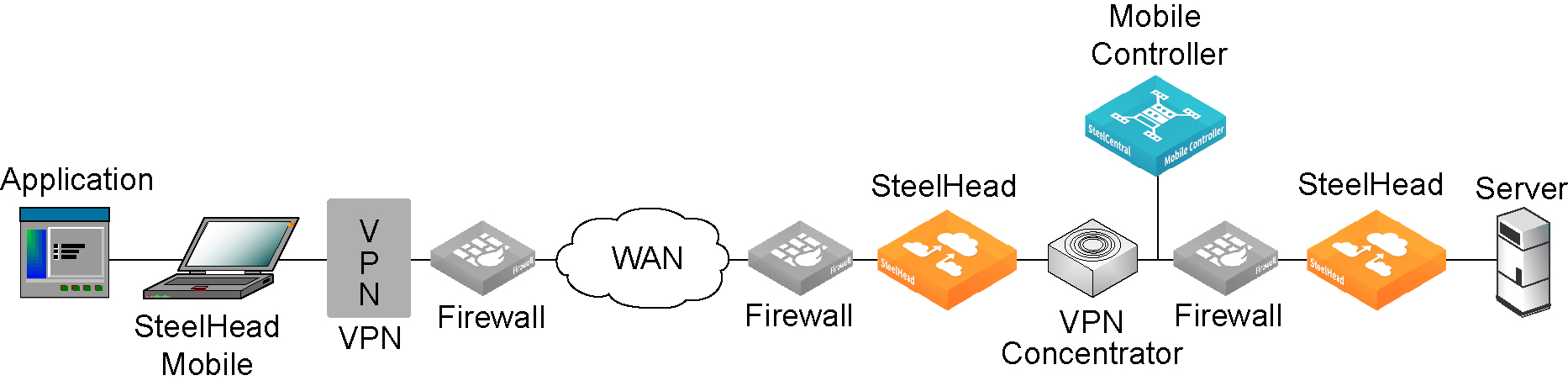
Установка в стойку
1. Если в вашем устройстве имеется лицевая панель, снимите ее.
2. Совместите отверстия для винтов на фланцах с отверстиями для винтов на стойке.
3. Вставьте и затяните винты с каждой стороны устройства.
Подключение электропитания
1. Если на вашем устройстве есть главный выключатель питания, убедитесь, что он находится в положении ВЫКЛ. (на задней панели).
2. Вставьте сетевой шнур или шнуры в разъем устройства Mobile Controller и в розетку сети переменного тока.
3. Если на вашем устройстве есть главный выключатель питания, нажмите его, что включить устройство.
4. Нажмите системный выключатель питания на передней панели устройства Mobile Controller.
Caution: В электросетях всех европейских стран требуется заземлять зеленую/желтую клемму на сетевом шнуре. Если не заземлить зеленую/желтую клемму, это может привести к поражению электрическим током.

Подключение к устройству Mobile Controller
1. Вставьте кабель последовательного интерфейса в порт консоли и в разъем терминала.
В зависимости от вашего устройства порт консоли — это порт DB9F или порт RJ45. (Подробные сведения о порте для вашей модели устройства см. в приложении со спецификациями в руководстве по установке для вашего устройства.)
Соответствующий консольный кабель поставляется вместе с устройством.

2. Убедитесь, что установлены следующие настройки порта консоли: 9600 бод, 8 бит данных, без бита четности, 1 стоповый бит, без управления потоком данных.
3. Запустите программу эмуляции терминала (например, HyperTerminal или Tera Term Pro).
4. Когда появится приглашение на вход в систему, введите admin. Пароль по умолчанию — password.
Настройка устройства Mobile Controller
Мастер настройки запускается автоматически при первом входе в интерфейс командной строки.
1. Следуйте подсказкам для настройки сети и установки настроек внутриканального интерфейса для устройства Mobile Controller.
2. Подтвердите свои настройки, затем введите exit для выхода из системы устройства.
Подключение устройства Mobile Controller к вашей сети
• Вставьте разъемы прямого кабеля в первичный порт устройства Mobile Controller и в LAN-коммутатор. Первичным портом может быть любой порт на вашем LAN-коммутаторе, который настроен для подключения к главному узлу.
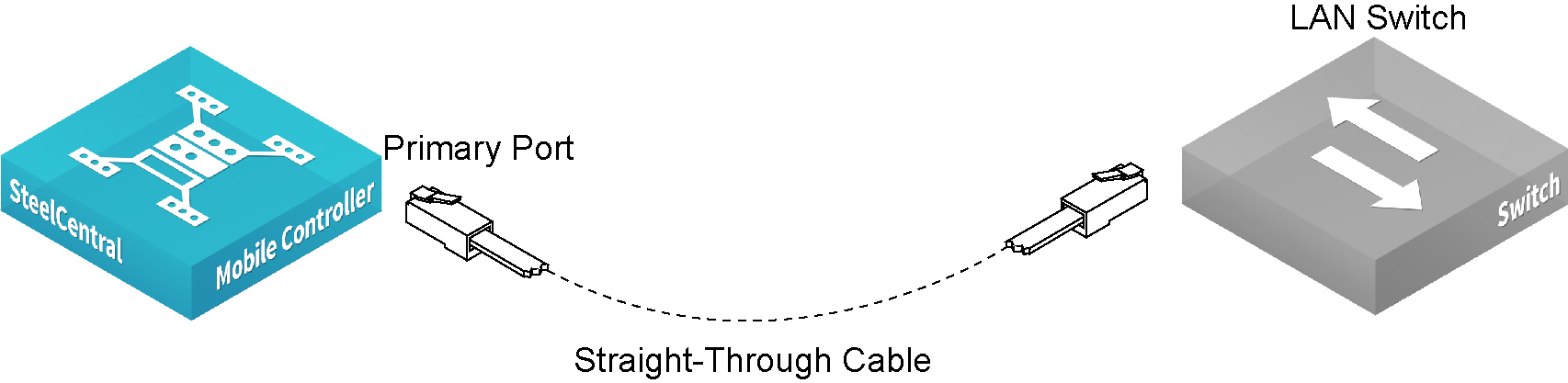
Проверка соединений
1. Проверьте световые сигналы состояния, чтобы убедиться в надлежащем подключении устройства Mobile Controller.
2. Подключитесь к интерфейсу командной строки:
ssh admin@<host>.<domain> или ssh admin@<ip-address>
3. При появлении системной подсказки введите команды ping для проверки соединений. Примеры:
ping -I <primary-ip-address> <primary-default-gateway>
Подключение к Mobile Controller
1. Введите URL-адрес для Mobile Controller в поле местоположения в интернет-браузере.
http://<host>.<domain> или https://<host>.<domain>
Отобразится интерфейс устройства Mobile Controller, и вы увидите страницу приветствия.
2. В текстовом поле Account введите admin.
3. В текстовом поле Password введите выданный вам пароль.
4. Щелкните Login для отображения главной страницы.
Последующие действия
Устройство Mobile Controller предназначено для развертывания в клиентах SteelHead Mobile без выполнения дополнительной конфигурации. Оно поставляется с политиками по умолчанию в отношении ускорения и конечных точек, предоставляющими значения по умолчанию для пакета MSI, который используется для клиентов SteelHead Mobile в вашей сети.
Как правило, установка и развертывание устройства Mobile Controller выполняется без изменения политик по умолчанию, поставляемых вместе с устройством. Рассмотрите вариант развертывания Mobile Controller для клиентов SteelHead Mobile, используя предоставляемые политики по умолчанию и изменяя их только в случае необходимости.
• Если вы решили использовать заданный по умолчанию пакет MSI, на странице Manage Endpoints — Packages щелкните URL для пакета MSI по умолчанию и сохраните его на своем локальном компьютере.
• SteelHead MobileИспользуя инструмент развертывания по вашему выбору (например, Microsoft SMS), разверните пакет MSI по умолчанию для клиентов в вашей сети.
• Mobile ControllerПроверьте подключения и оптимизацию SteelHead Mobile в отчете Managed Endpoints устройства .
Note: Вы можете изменить политики по умолчанию в отношении конечных точек и ускорения, составляющих заданный по умолчанию пакет MSI. Подробную информацию об изменении политик по умолчанию см. в руководстве SteelCentral Controller for SteelHead Mobile User’s Guide.
Установка устройства Interceptor
Краткий обзор
Нагрузка устройства Interceptor осуществляет балансировку соединений для внутриканальных устройств SteelHead на стороне LAN вашей сети. Устройства SteelHead, контролируемые устройством Interceptor, называются равноправными соседними узлами.
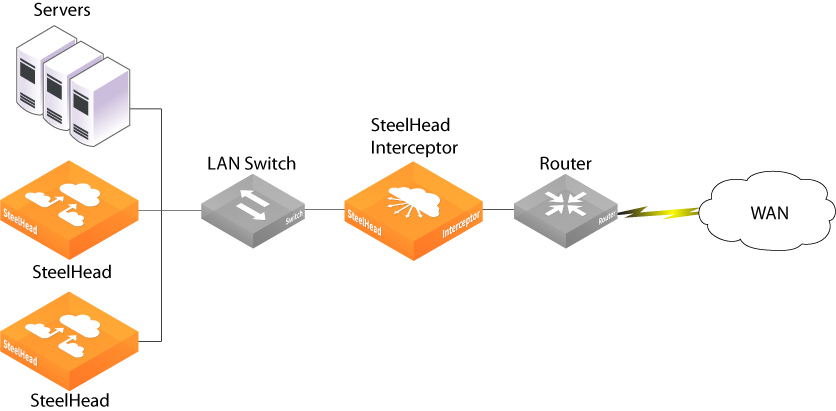
В этом разделе описывается процедура установки устройства Interceptor во внутриканальной конфигурации за WAN-маршрутизатором, где оно равномерно распределяет соединения среди группы локальных устройств SteelHead. Подробную информацию о дополнительных вариантах конфигурации, таких как конфигурация отработки отказа или ассиметричная конфигурация, см. в руководстве SteelHead Interceptor Installation Guide.
Начало работы
Прочтите примечания к выпуску устройства на сайте https://support.riverbed.com. В них содержится важная информация об этом выпуске.
• Проверьте упаковочную ведомость, чтобы убедиться в наличии всех необходимых деталей.
• Удостоверьтесь, что у вас имеется достаточно места на двухколонной или четырехколонной телекоммуникационной стойке. Для устройств SteelHead Interceptor требуется пространство на стойке размером 3U.
• Убедитесь, что температура окружающей среды не превышает 40 ºC (104 ºF), а относительная влажность не превышает 80 % (без конденсации).
• Убедитесь, что у вас есть стандартная крестообразная отвертка для установки устройства в стойку.
• Соберите необходимую информацию, указанную ниже.
– Имя главного узла, IP-адрес, сетевая маска, IP-адрес DNS, доменное имя и шлюз по умолчанию.
Установка в стойку
1. Если для вашего устройства нужны рейки, прикрепите их с каждой стороны устройства. Подробную информацию см. в руководстве Rack Installation Guide.
2. Совместите отверстия для винтов на фланцах с отверстиями для винтов на стойке.
3. Вставьте и затяните винты с каждой стороны устройства.
Подключение электропитания
1. Если на вашем устройстве есть главный выключатель питания, убедитесь, что он находится в положении ВЫКЛ. (на задней панели).
2. Вставьте сетевой шнур или шнуры в разъем устройства и в розетку сети переменного тока.
3. Если на вашем устройстве есть главный выключатель питания, нажмите его, что включить устройство.
4. Нажмите системный выключатель питания на передней панели устройства.
Caution: В электросетях всех европейских стран требуется заземлять зеленую/желтую клемму на сетевом шнуре. Если не заземлить зеленую/желтую клемму, это может привести к поражению электрическим током.
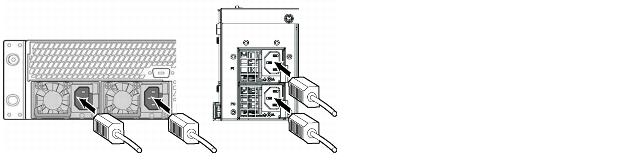
Подключение к устройству Interceptor
1. Вставьте кабель последовательного интерфейса в порт консоли и в разъем терминала.
В зависимости от вашего устройства порт консоли — это порт DB9F или порт RJ45. (Подробные сведения о порте для вашей модели устройства см. в приложении со спецификациями в руководстве по установке для вашего устройства.)
Соответствующий консольный кабель поставляется вместе с устройством.

2. Убедитесь, что установлены следующие настройки порта консоли: 9600 бод, 8 бит данных, без бита четности, 1 стоповый бит, без управления потоком данных.
3. Запустите программу эмуляции терминала (например, HyperTerminal или Tera Term Pro).
4. Когда появится приглашение на вход в систему, введите admin. Пароль по умолчанию — password.
Настройка устройства Interceptor
Мастер настройки запускается автоматически при первом входе в интерфейс командной строки.
1. Следуйте подсказкам мастера настройки.
Шаг 1. Hostname? Interceptor
Шаг 2. Use DHCP? no
Шаг 3. Primary IP address? 172.8.1.1
Шаг 4. Netmask? 255.255.0.0
Шаг 5. Default gateway? 172.8.1.254
Шаг 6. Primary DNS server? 172.8.1.10
Шаг 7. Domain name? domain.com
Шаг 8. Admin password? xxxyyy
2. После выполнения начальной конфигурации устройства Interceptor необходимо настроить и разрешить к использованию внутриканальный IP-адрес. Например, в ответ на системное приглашение введите следующий набор команд интерфейса командной строки:
Interceptor > enable
Interceptor # configure terminal
Interceptor (config) # interface inpath0_0 ip address 10.0.0.10 /24
Interceptor (config) # ip in-path-gateway inpath0_0 10.0.0.1
Interceptor (config) # in-path interface inpath0_0 enable
Interceptor (config) # write memory
Interceptor (config) # service restart
Подключение устройства Interceptor к вашей сети
1. Вставьте разъемы прямого кабеля в первичный порт устройства Interceptor и в LAN-коммутатор. Первичным портом может быть любой порт на вашем LAN-коммутаторе, который настроен для подключения к главному узлу.
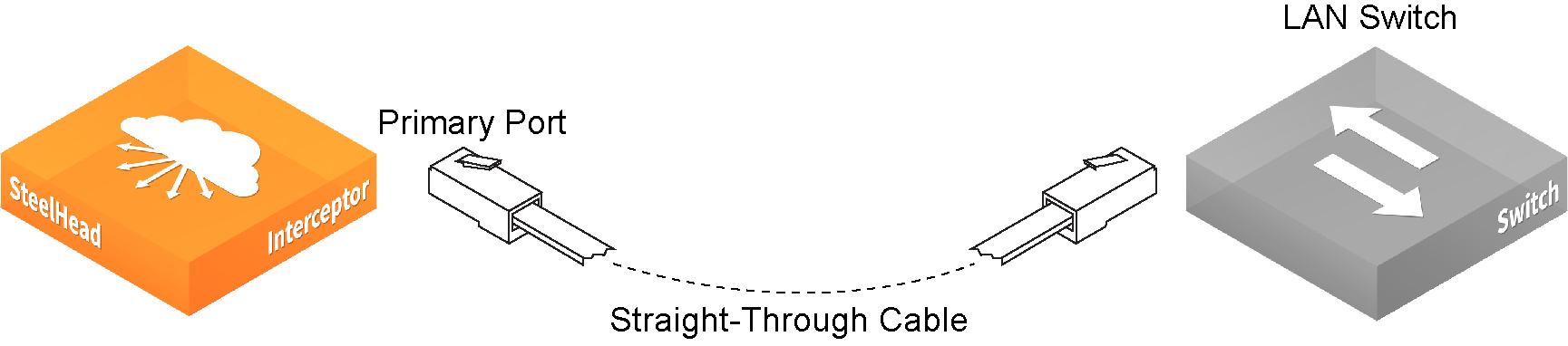
2. Вставьте разъемы прямого кабеля в LAN-порт устройства Interceptor и в LAN-коммутатор. LAN‑портом может быть любой порт на вашем LAN-коммутаторе, который настроен для подключения к главному узлу.
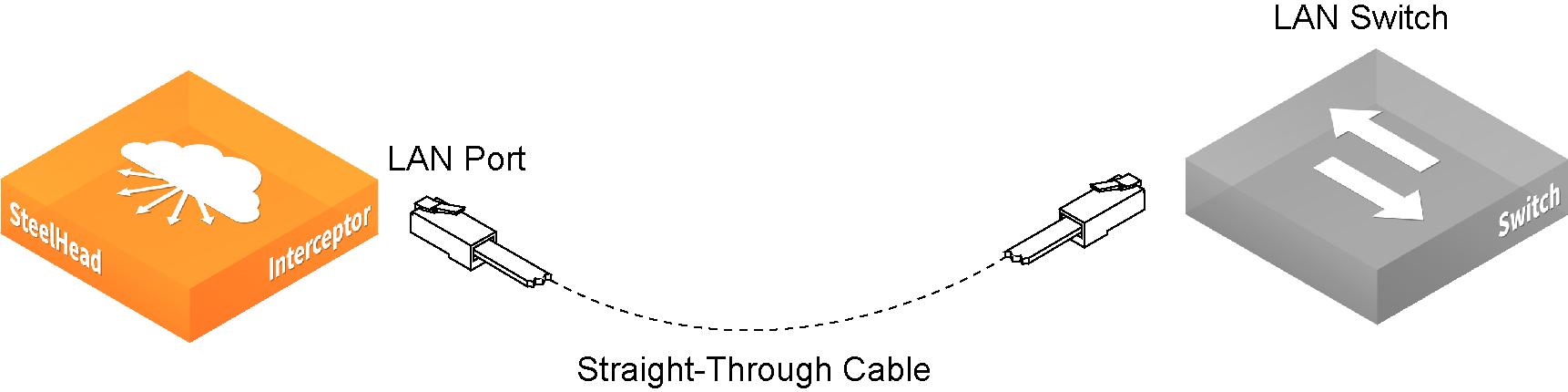
3. Вставьте один разъем перекрестного кабеля в WAN-порт устройства Interceptor, а другой — в WAN-маршрутизатор.
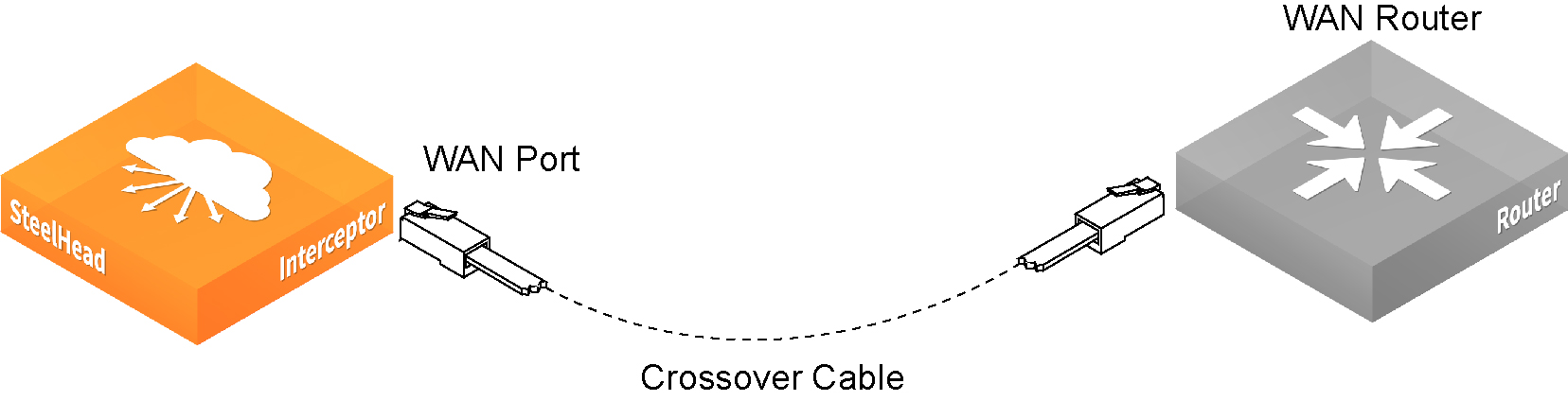
Проверка соединений
1. Проверьте световые сигналы состояния, чтобы убедиться в надлежащем подключении устройства Interceptor.
2. Подключитесь к интерфейсу командной строки:
ssh admin@<host>.<domain> или ssh admin@<ip-address>
3. При появлении системной подсказки введите команды ping для проверки соединений. Примеры:
ping -I <primary-ip-address> <primary-default-gateway>
ping -I <inpath-ip-address> <address-on-lan-side>
ping -I <inpath-ip-address> <address-on-wan-side>
Настройка маршрутизации
1. Для подключения к консоли управления введите URL-адрес для консоли управления в поле местоположения в интернет-браузере.
http://<host>.<domain> или https://<host>.<domain>
2. Создайте правила внутриканальной маршрутизации для каждой подсети на стороне LAN устройства SteelHead Interceptor на странице In-Path Rules.
3. На странице Peer Neighbors создайте равноправные соседние узлы для каждого устройства SteelHead на стороне LAN.
4. Проверьте подключение устройств SteelHead в отчете Neighbor Peers Report.
Подключение к Interceptor
1. Введите URL-адрес для Interceptor в поле местоположения в интернет-браузере.
http://<host>.<domain> или https://<host>.<domain>
Отобразится интерфейс устройства Interceptor, и вы увидите страницу приветствия.
2. В текстовом поле Account введите admin.
3. В текстовом поле Password введите выданный вам пароль.
4. Щелкните Login для отображения главной страницы.